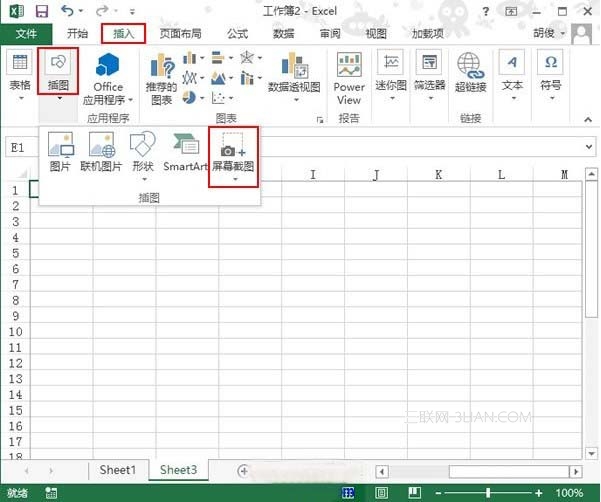萬盛學電腦網 >> WORD教程 >> WORD使用技巧 >> 怎樣提取圖片中的文字
怎樣提取圖片中的文字
微軟在Microsoft Office 2003中的工具組件中有一個“Microsoft Office Document Imaging”的組件包,它可以直接執行光學字符識別(OCR),下面筆者就為大家介紹利用Office 2003新增的OCR功能從圖片中提取文字的方法。
第一步 我們需要安裝“Microsoft Office Document Imaging”的組件,點“開始→程序”,在 “Microsoft Office 工具” 裡點“ Microsoft Office Document Imaging” 即可安裝運行(如圖1所示)。

圖1 安裝組件
第二步 打開帶有文字的圖片或電子書籍等,找到你希望提取的頁面,按下鍵盤上的打印屏幕鍵(PrintScreen)進行屏幕取圖。
第三步 打開Microsoft Office Word 2003 ,將剛才的屏幕截圖粘貼進去;點擊“文件”菜單中的“打印”,在安裝Microsoft Office Document Imaging組件後,系統會自動安裝一個名為“Microsoft Office Document Imaging Writer”的打印機。如圖2所示,在“打印機”下拉列表框中選擇“Microsoft Office Document Imaging Writer”打印機,其他選項無須額外設置,點擊“確定”按鈕後,設定好文件輸出的路徑及文件名(缺省使用源文件名),然後很快就可以自動生成一個 MDI格式的文檔了。

圖2 選擇打印機
打開剛才保存的MDI類型文件(如圖3所示),根據你的需要用鼠標選擇文字內容(被選中的內容在紅色的框內),然後單擊鼠標右鍵,在彈出的快捷 菜單中選擇“將文本發送到Word”,即可將圖片內容自動轉換為一個新的Word文檔,然後你就可以在Word文檔中隨心所欲地進行編輯了。
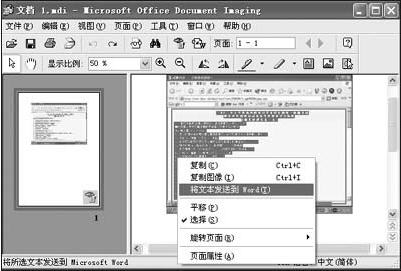
圖3 將文本發送到Word
提示:如果你不想將轉換的內容輸入到一個新的Word 文檔中,而是希望粘貼到一個已經打開的Word 文檔,只需在上面的操作中點擊右鍵菜單的“復制”,然後再到指定文檔中執行粘貼即可。
WORD使用技巧排行
办公软件推薦
相關文章
- word2010怎樣在Word同時打開多個文檔
- 怎樣才能做好PPT,給大學生的10條建議 電腦技術吧
- 色彩提取在PPT中的應用技巧(圖文) 電腦技術吧
- EXCEL表中的數據怎麼根據條件提取相關記錄? 電腦技術吧
- 怎樣在Excel中隱藏計算公式 Excel中隱藏計算公式教程 電腦技術吧
- Excel SEARCH函數從客戶編碼中提取合同號實例 電腦技術吧
- 詳解:DOC文件怎樣打開?如何打開DOC文件? 電腦技術吧
- 怎樣用Beyond Compare比較兩個word文檔的差異 電腦技術吧
- Word怎樣轉換成PDF 電腦技術吧
- word文檔頁碼左右設置技巧 word文檔怎樣設置左右頁碼 電腦技術吧
- 如何批量提取Word中的圖片